
🚀 Хочешь улететь на Луну вместе с нами? Подписывайся на CryptoMoon! 💸 Новости крипты, аналитика и прогнозы, которые дадут твоему кошельку ракетный ускоритель! 📈 Нажмите здесь: 👇
CryptoMoon Telegram
Если у вас возникли проблемы с цифровыми играми на PlayStation 5, попробуйте восстановить лицензии. Мы подготовили это простое руководство, которое поможет вам выполнить этот процесс.
Если вы не можете играть в свою любимую игру на PlayStation 5 из-за символа замка, рассмотрите возможность восстановления игровых лицензий как эффективного и быстрого решения. Восстановление лицензий на игры для PS5 может помочь решить любые проблемы, мешающие вашей коллекции цифровых игр.
В современном мире цифровых игр часто возникают проблемы при попытке играть в загруженные игры на PS5. Восстановив игровые лицензии на PS5, вы сможете не только обойти ограничения доступа и восстановить доступ к играм, полученным через PlayStation Plus, но также устранить постоянные сбои в играх, найти недостающие игры и сопровождающие их DLC, а также решить определенные проблемы с PlayStation Store.
Чтобы помочь вам решить проблемы с вашими цифровыми играми на PS5, мы предоставили подробное руководство по повторной активации ваших игровых лицензий:
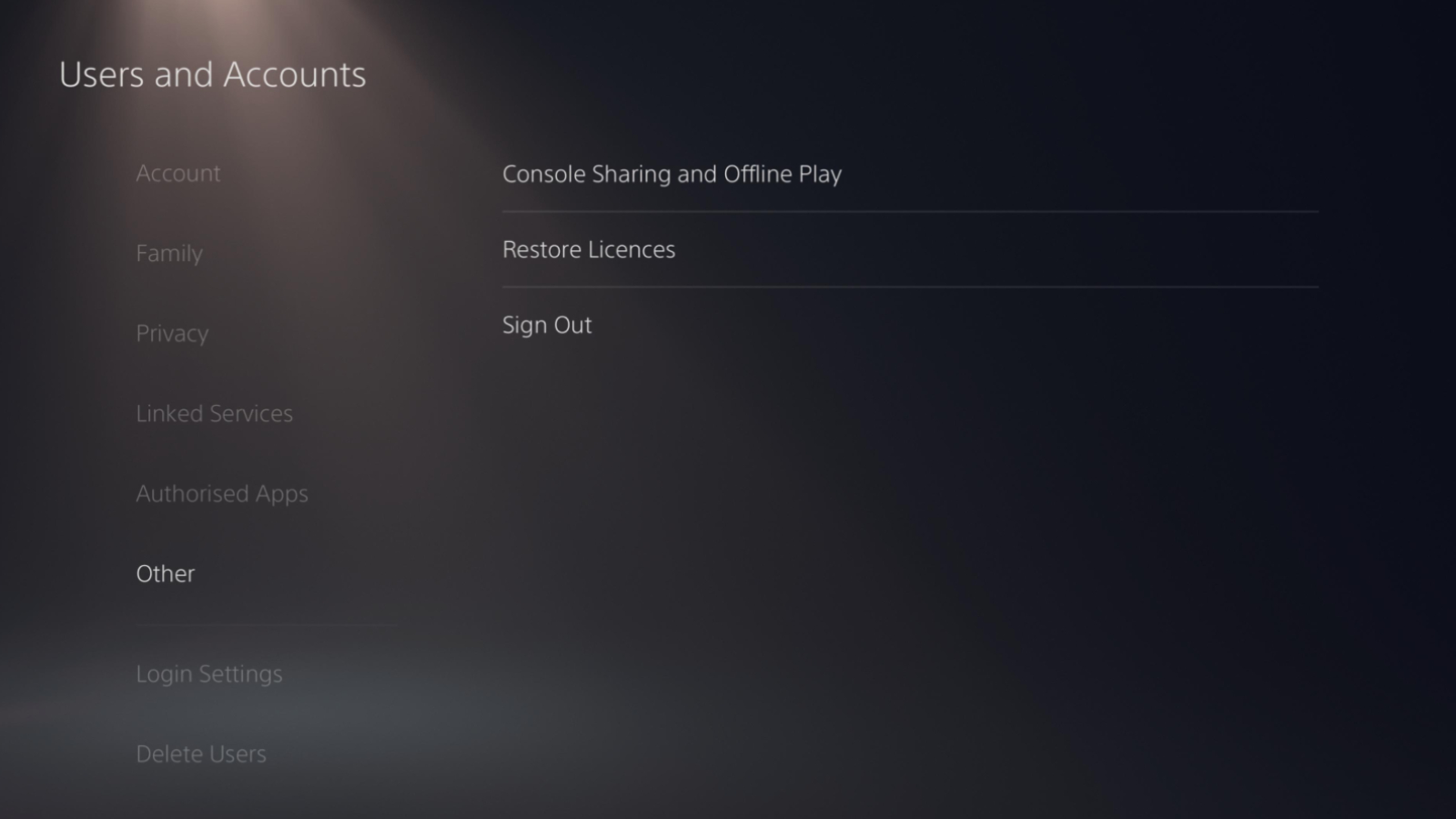
- Включите PS5
- Перейдите в настройки’
- Перейдите в раздел «Пользователи и учетные записи».
- Прокрутите вниз до «Другое»
- Выберите «Восстановить лицензии».
- Выберите «Восстановить».
Восстановить игровые лицензии на PlayStation 5 несложно, но найти правильные пункты меню может быть непросто, если вы не привыкли использовать консоль Sony. Во-первых, убедитесь, что ваша PS5 подключена к Интернету с помощью надежного соединения — через кабель Ethernet или Wi-Fi — чтобы предотвратить любые непредвиденные проблемы во время процесса.
Чтобы получить доступ к своей PS5 и устранить проблемы с играми под учетной записью, начните с включения консоли. Затем определите проблемную учетную запись на главном экране. Найдите опцию «Настройки» в правом верхнем углу, обозначенную значком, изображающим небольшую шестеренку или шестеренку. Если у вас возникли проблемы с его поиском, этот символ обозначает меню настроек.
Проще говоря, перейдите в «Пользователи и учетные записи» в настройках системы, затем найдите меню «Другие» внизу. При наведении на него курсора появится список дополнительных опций. Найдите и выберите «Восстановить лицензии», чтобы начать восстановление игровых лицензий на PS5.
Когда вы выберете «Восстановить лицензии», появится всплывающее сообщение, информирующее вас о том, что все игры и приложения, работающие в данный момент на вашей PS5, будут закрыты в процессе продления ваших лицензий. Если вы уверены, что все ваши игры сохранены, и готовы к этому прерыванию, нажмите «Восстановить», чтобы продолжить.
Через некоторое время PS5 уведомит вас о том, что ваши игровые лицензии восстановлены. С этого момента вы сможете играть в любые проблемные игры, и все блокировки должны исчезнуть.
Зачем нужно восстанавливать игровые лицензии PS5?
Как обсуждалось ранее, восстановление авторизации ваших игр для PS5 — это эффективное решение для устранения любых препятствий, которые мешают вам использовать вашу коллекцию цифровых игр. Это связано с тем, что данные сервера Sony не всегда актуальны и поэтому требуют обновления, чтобы гарантировать вам право играть в игры на PlayStation 5.
Восстановление лицензий на ваши игры на PS5 приведет к согласованию данных на вашей консоли с серверами Sony, что позволит ей вспомнить, к каким играм вам разрешен доступ, а какие запрещены. Иногда сбои в работе PlayStation Network или выпуски новых патчей могут привести к проблемам с доступом к определенным играм на вашей PS5. Чтобы решить эту проблему, восстановление ваших игровых лицензий может привести к синхронизации серверов с вашей консолью и предоставить вам возможность непрерывного воспроизведения всех ваших подходящих игр.
Смотрите также
- Советы по экспертам: безопасно перемещение вашей коллекции комиксов
- «Загадочная история Натальи Грейс» Третий сезон — самая дикая глава, и она скоро выйдет
- Лучшая сборка Gley в The First Descendant: навыки, оружие, реактор и модули
- Список уровней брони Stalker 2: рейтинг лучших наборов брони
- Что означает «поделились с вами» в TikTok? Таинственный тег сбивает пользователей с толку
- Как исправить лаги в EA FC 25 простым изменением настроек
- Злодей «Подземка Слэмер» в игре Persona 5 на самом деле основан на реальной истории из Японии
- Вам не нужно смотреть сцены после титров в фильме про Супермена, и это хорошо
- Лучшие стадионы EA FC 25
- «Банды Лондона» 3-го сезона: сюжет, актерский состав и все, что мы знаем о продлении
2024-04-11 18:06